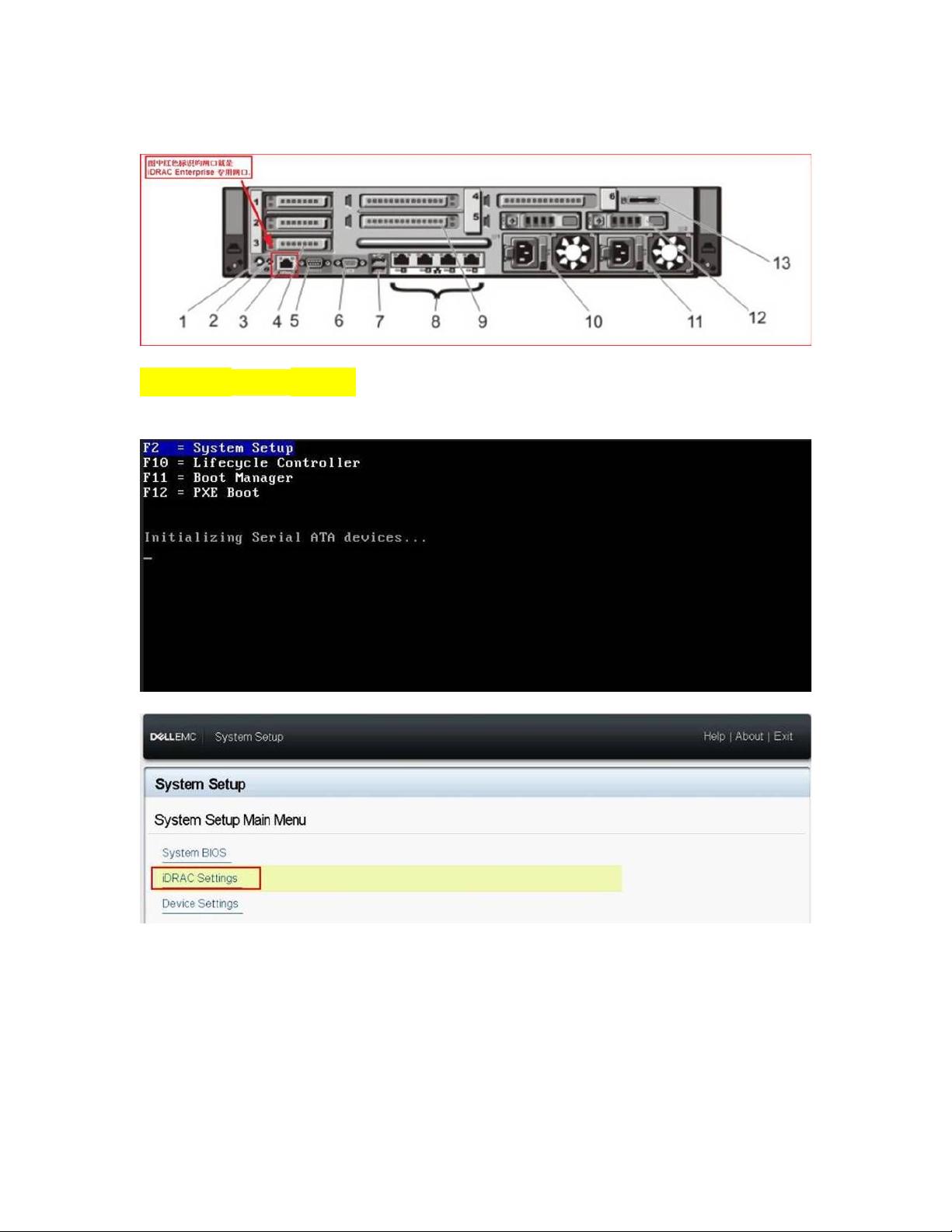14G服务器IDRAC9配置与远程访问指南
需积分: 5 48 浏览量
更新于2024-08-05
1
收藏 314KB DOCX 举报
"14G服务器IDRAC9的登录方法涉及了服务器的配置、IDRAC9网络设置、用户认证以及远程访问的实现。"
在现代数据中心管理中,远程访问和控制服务器是至关重要的功能,尤其对于14代(14G)服务器而言。IDRAC(Integrated Dell Remote Access Controller)9是戴尔服务器内置的一种高级管理模块,它提供了对服务器硬件的远程监控和管理能力。本资源主要介绍了如何配置和登录IDRAC9,以便于运维人员进行有效管理和维护。
首先,要确认IDRAC9的配置。在服务器启动时,通过按下F2键进入System Setup,选择IDRAC Settings。IDRAC9默认的网络设置通常是DHCP(动态主机配置协议),这意味着它会自动获取IP地址。如果环境中没有DHCP服务器,你需要将IPv4设置为静态,手动输入IP地址、网关和子网掩码。确保这些设置与服务器所在的网络环境相匹配,以确保通信的畅通。
IDRAC9的默认用户名是root,初始密码是calvin。如果这个密码不适用,你可以在服务器前面板的服务标签卡片背面找到出厂密码,尤其是对于那些没有进行定制的机型。为了安全起见,通常建议更改默认密码,这可以在Change Password栏目中完成。
接下来,要进行IDRAC远程控制卡的连接。你需要用一根合适的线缆将客户端(如笔记本电脑)连接到服务器的IDRAC管理端口。在本示例中,假设IDRAC的IP地址是192.168.0.120,你可以将客户端的IP地址设置为同一网段内的地址,比如192.168.0.100,子网掩码设置为255.255.255.0。确保这两个设备在同一网络环境下,这样客户端才能访问IDRAC。
最后,打开Internet Explorer(或其他兼容的浏览器)并输入IDRAC的IP地址(https://192.168.0.120),然后使用之前设置好的用户名和密码登录IDRAC管理界面。一旦登录成功,你就能远程监控服务器的硬件状态,包括温度、风扇速度、电源状态等,并能进行远程重启、固件更新等操作。
IDRAC9为14G服务器提供了强大的远程管理能力,正确配置和使用它能够极大地提高运维效率,减少现场维护的需求,同时也能保障服务器的稳定运行。了解和掌握这些步骤,对于任何负责14G服务器运维的专业人士来说都是必要的。
2021-08-22 上传
2020-07-30 上传
2022-11-30 上传
2018-12-19 上传
2020-09-25 上传
2019-12-21 上传
2013-11-25 上传
2021-05-14 上传
qq_40582773
- 粉丝: 2
- 资源: 17
最新资源
- 高清艺术文字图标资源,PNG和ICO格式免费下载
- mui框架HTML5应用界面组件使用示例教程
- Vue.js开发利器:chrome-vue-devtools插件解析
- 掌握ElectronBrowserJS:打造跨平台电子应用
- 前端导师教程:构建与部署社交证明页面
- Java多线程与线程安全在断点续传中的实现
- 免Root一键卸载安卓预装应用教程
- 易语言实现高级表格滚动条完美控制技巧
- 超声波测距尺的源码实现
- 数据可视化与交互:构建易用的数据界面
- 实现Discourse外聘回复自动标记的简易插件
- 链表的头插法与尾插法实现及长度计算
- Playwright与Typescript及Mocha集成:自动化UI测试实践指南
- 128x128像素线性工具图标下载集合
- 易语言安装包程序增强版:智能导入与重复库过滤
- 利用AJAX与Spotify API在Google地图中探索世界音乐排行榜